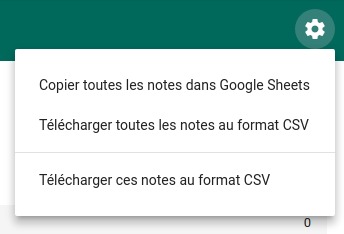Les Questions
Je peux poser une question unique aux élèves. Il s’agit ici d’évaluer que quelque chose de ponctuel a été bien fait. Ils viennent par exemple de lire un texte en classe ou une page web et je souhaite contrôler que cette tâche a été faite correctement. Il peut s’agir une question avec choix multiples ou avec réponse courte.
Poser une question aux élèves
Use Case
Je souhaite contrôler que les élèves ont bien regardé la vidéo sur les statistiques et la calculatrice. Je vais leur poser une question précise sur une touche.
Je clique sur le bouton marqué d’un signe ![]() en bas à droite et je choisis Créer une question.
en bas à droite et je choisis Créer une question.
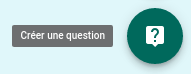
S’ouvre alors une fenêtre de dialogue.
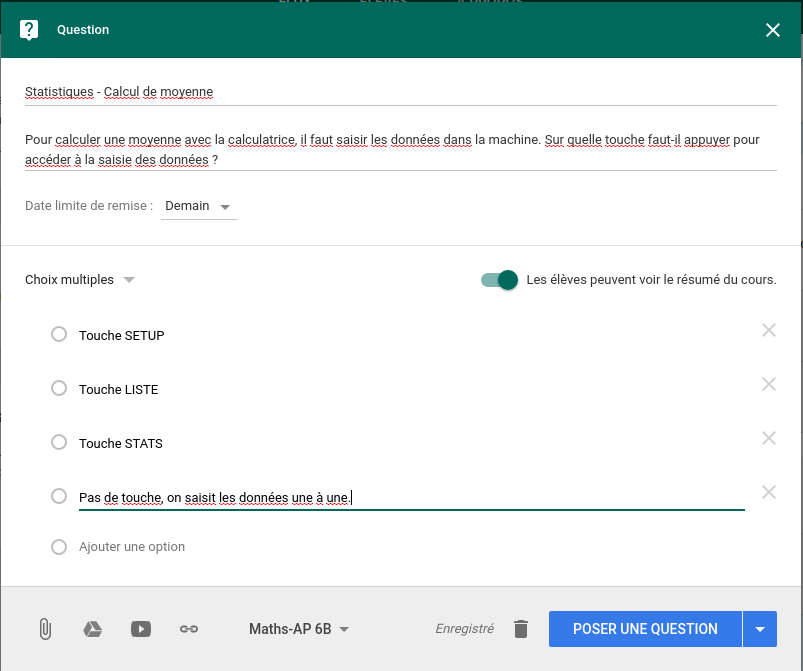
Je rédige le titre et l’intitulé de la question, je choisis une date/heure à laquelle il faut que les élèves remettent la réponse. Pour cette fois, je pose une question à choix multiples mais j’aurais pu aussi poser une question avec une réponse courte. Je peux aussi joindre un lien, une vidéo, un fichier,… Une fois ma question rédigée, je clique sur le bouton Poser une question.
Ma question est alors publiée et apparait dans mon flux et dans celui de chaque élève.
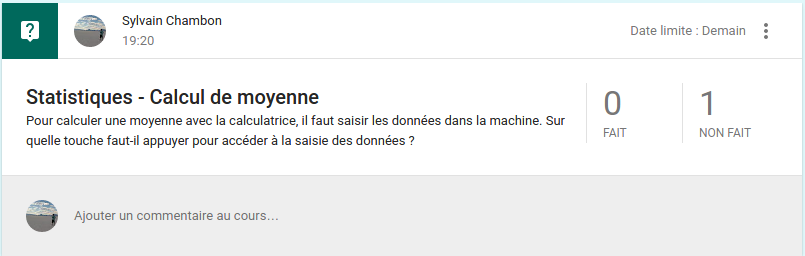
Comme pour les annonces, les élèves peuvent poster un commentaire. Côté enseignant, on peut aussi voir qu’il y a deux compteurs qui vont se mettre à jour au fur et à mesure que les élèves vont répondre à la question.
Côté élèves
L’élève de son côté reçoit une notification par email dès que la question est publiée.

En lisant son email, il aura accès à un bouton Ouvrir pour accéder à la question. Bien entendu, s’il consulte le flux associé au cours, il verra la question nouvellement publiée.
La question ouverte, il lui suffit d’y répondre en cochant la bonne réponse. S’il s’agissait d’une réponse courte, il aurait fallu rédiger une ou deux phrases.
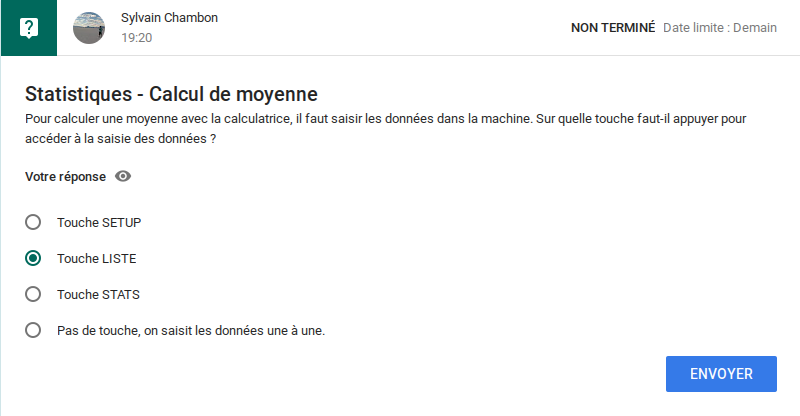
L’élève clique sur le bouton Envoyer. À partir du moment où la question a été envoyée, il ne peut plus modifier sa réponse…
Correction des réponses
Accéder aux réponse des élèves
Je clique sur le bouton  en haut à gauche de l’interface et je choisis Devoirs pour accéder à la liste de tous les devoirs.
en haut à gauche de l’interface et je choisis Devoirs pour accéder à la liste de tous les devoirs.

Dans la liste de mes devoirs, je clique sur la question que je souhaite corriger. Apparait alors la liste de tous les élèves qui participent au test. Je clique sur l’un d’entre eux et je peux alors voir sa réponse.
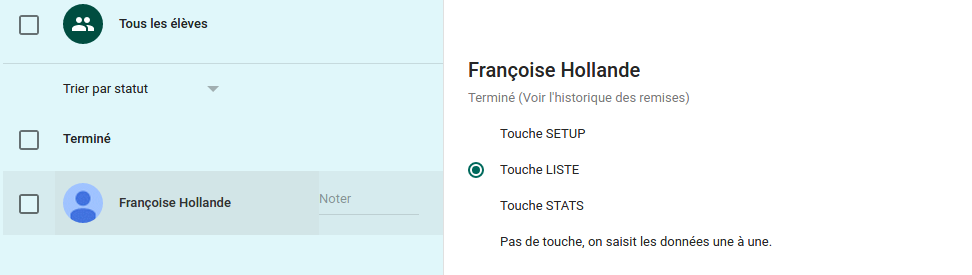
Noter les réponses
Dans la liste à côté de son nom, je peux lui mettre une note. Par défaut la note est sur 100 mais je peux la changer en saisissant le nombre que je veux dans la partie prévue à cet effet à droite du bouton Rendre.
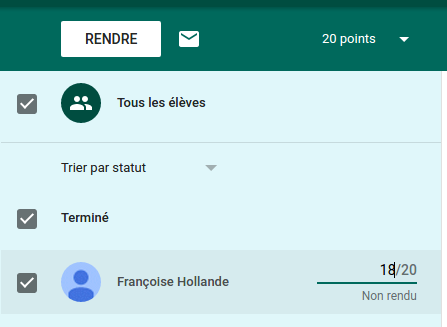
Lorsque la note est saisie, j’appuie sur la touche Entrée et je passe à l’élève suivant. Une fois tout corrigé, je peux cliquer sur le bouton Rendre :
Si tous les élèves sont sélectionnés, alors tous vont recevoir leur note.
Mais je peux aussi choisir de ne sélectionner qu’un seul élève dans la liste pour lui mettre un commentaire spécial pour sa réponse.
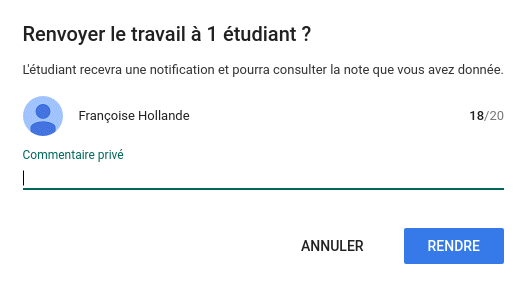
Je clique à nouveau sur le bouton Rendre. À ce moment, l’élève reçoit un email avec sa note :
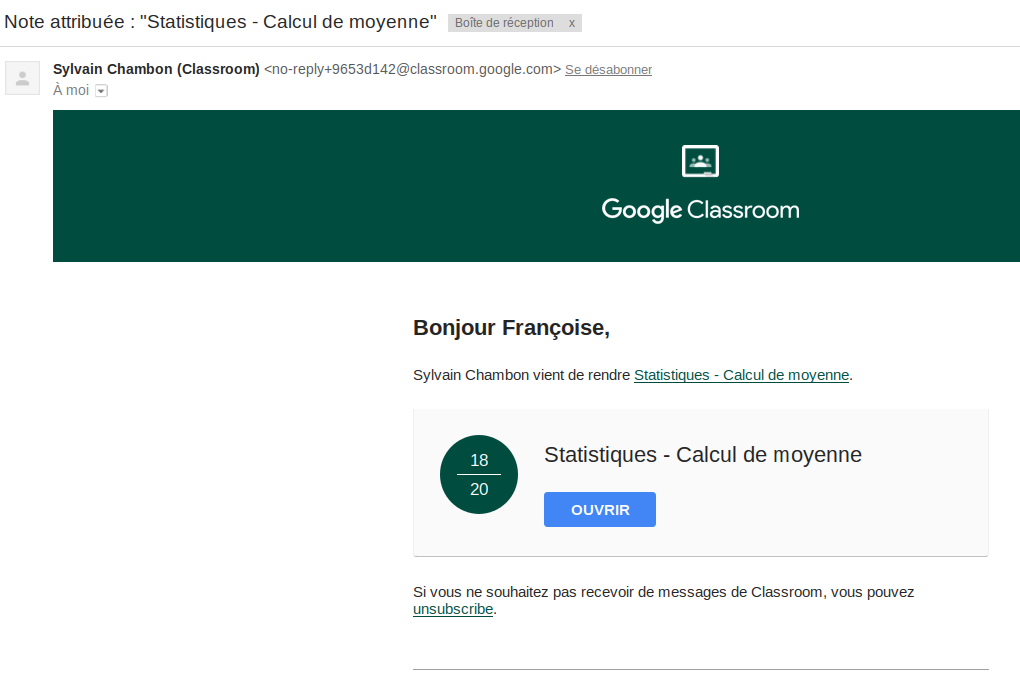
Récupérer les notes
En haut à droite de la liste des réponses, si je clique sur l’engrenage ![]() et je choisis le type de fichier sous lequel je veux récupérer ma liste de notes (Google Sheet ou CSV)
et je choisis le type de fichier sous lequel je veux récupérer ma liste de notes (Google Sheet ou CSV)